

|
本站电脑知识提供应用软件知识,计算机网络软件知识,计算机系统工具知识,电脑配置知识,电脑故障排除和电脑常识大全,帮助您更好的学习电脑!不为别的,只因有共同的爱好,为软件和互联网发展出一分力! 今天我们从0开始,来为服务器安装UOS操作系统,首先将服务器加电重新启动。 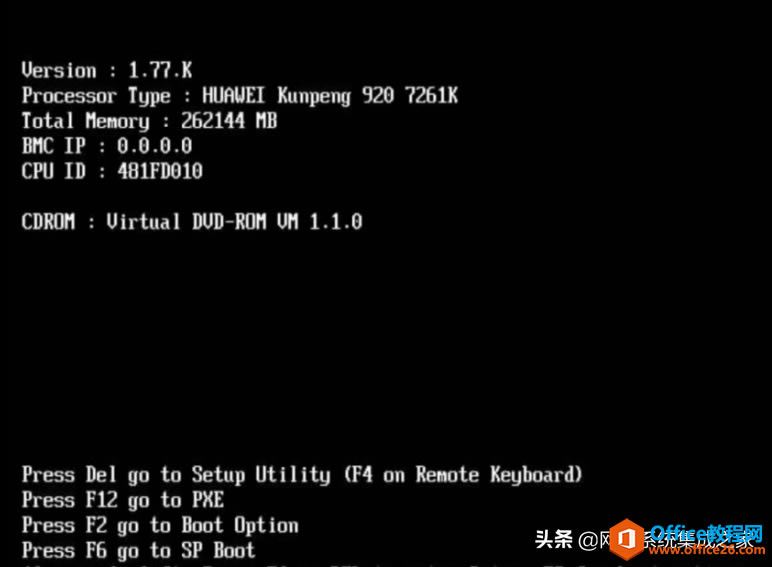 在出现上面的界面的时候,按F2键,进入启动选项。 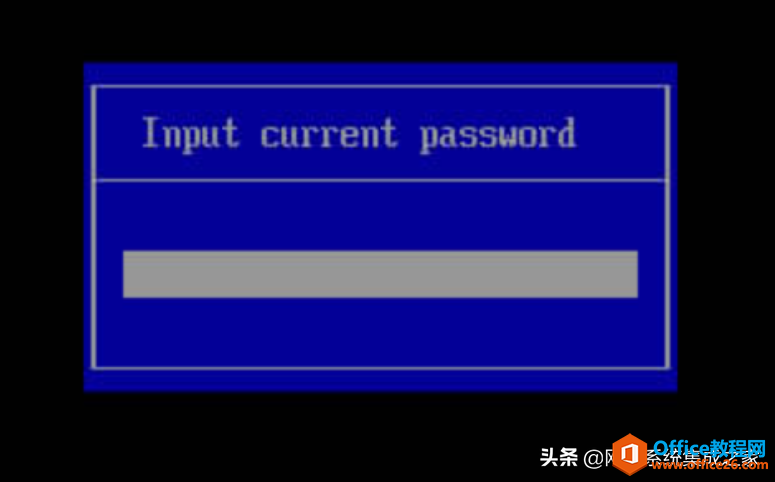 输入BIOS密码,进入下一步。 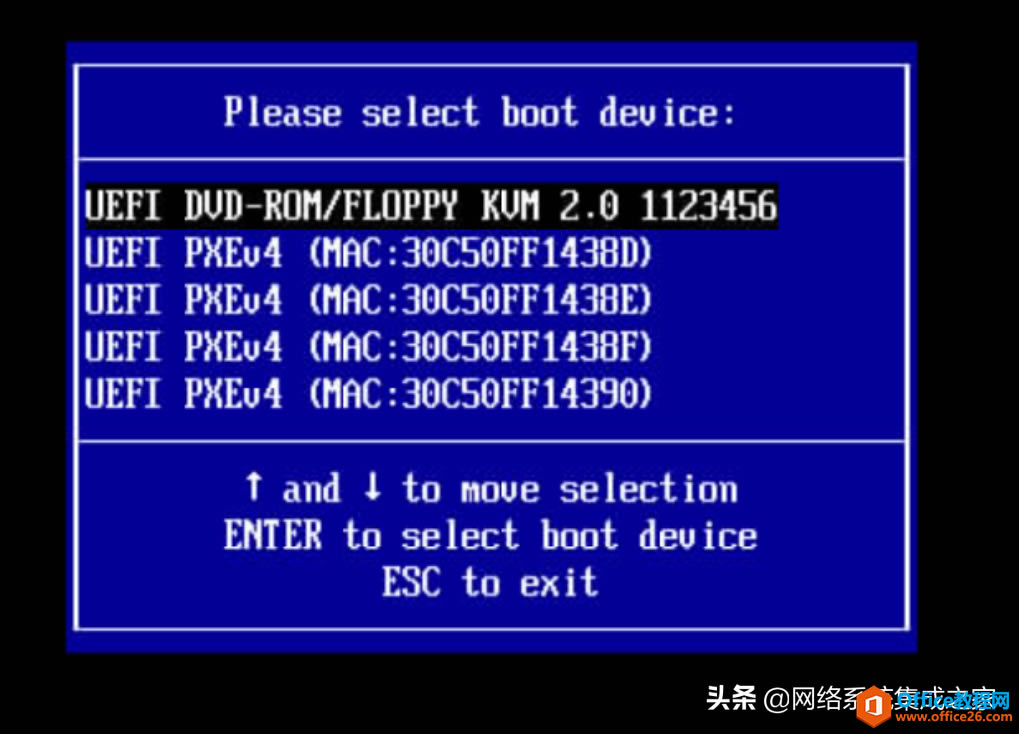 在本选项选择启动设备中,选择从DVD-ROM中启动。 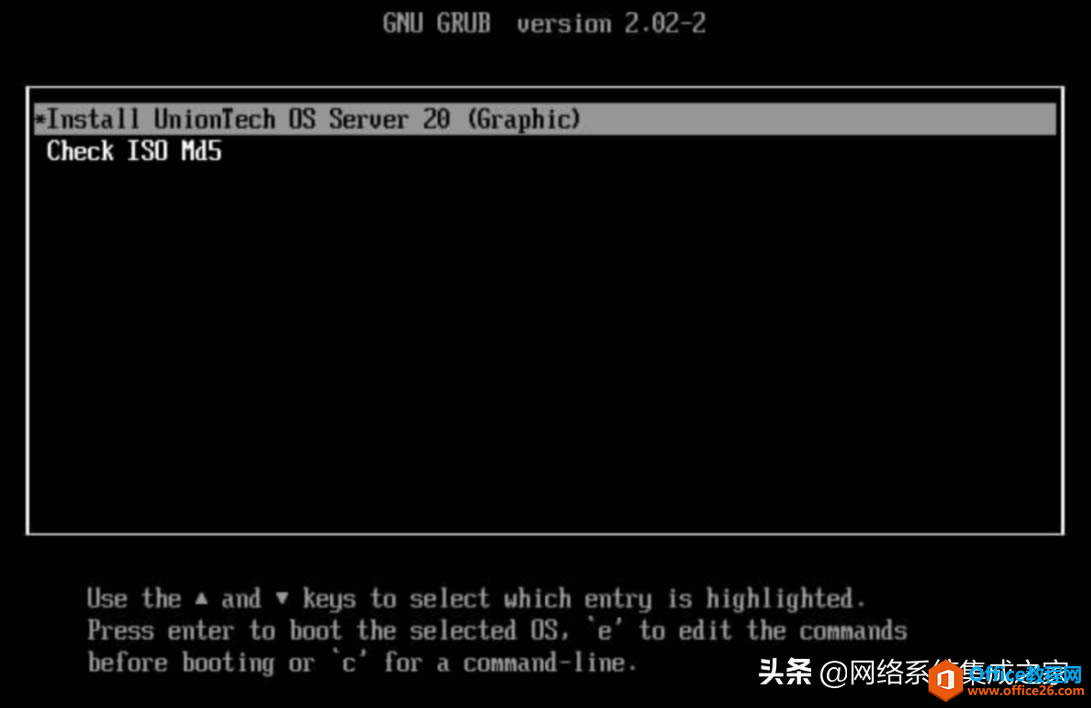 选择第一个选项,然后回车,进入复制安装文件界面。 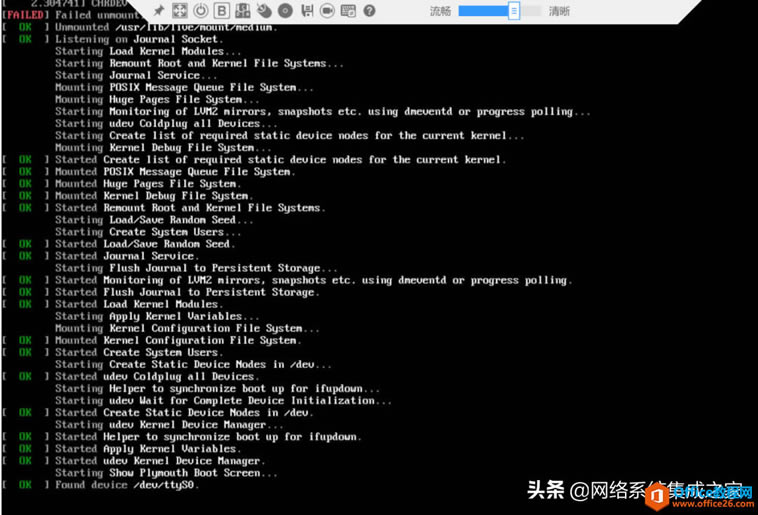 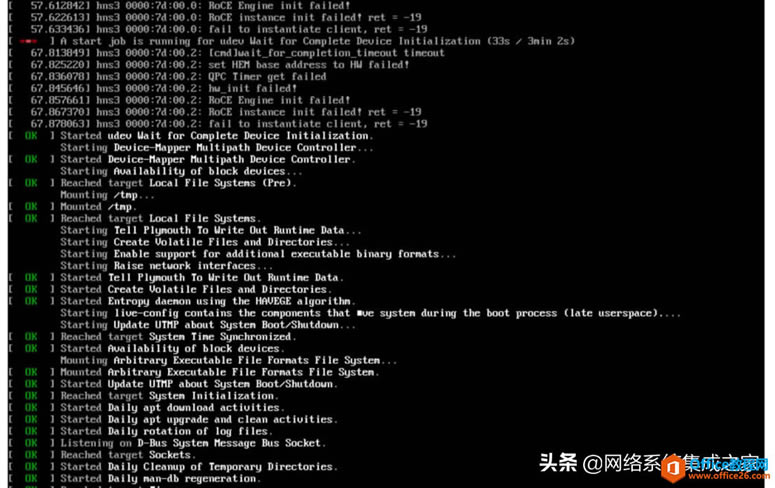 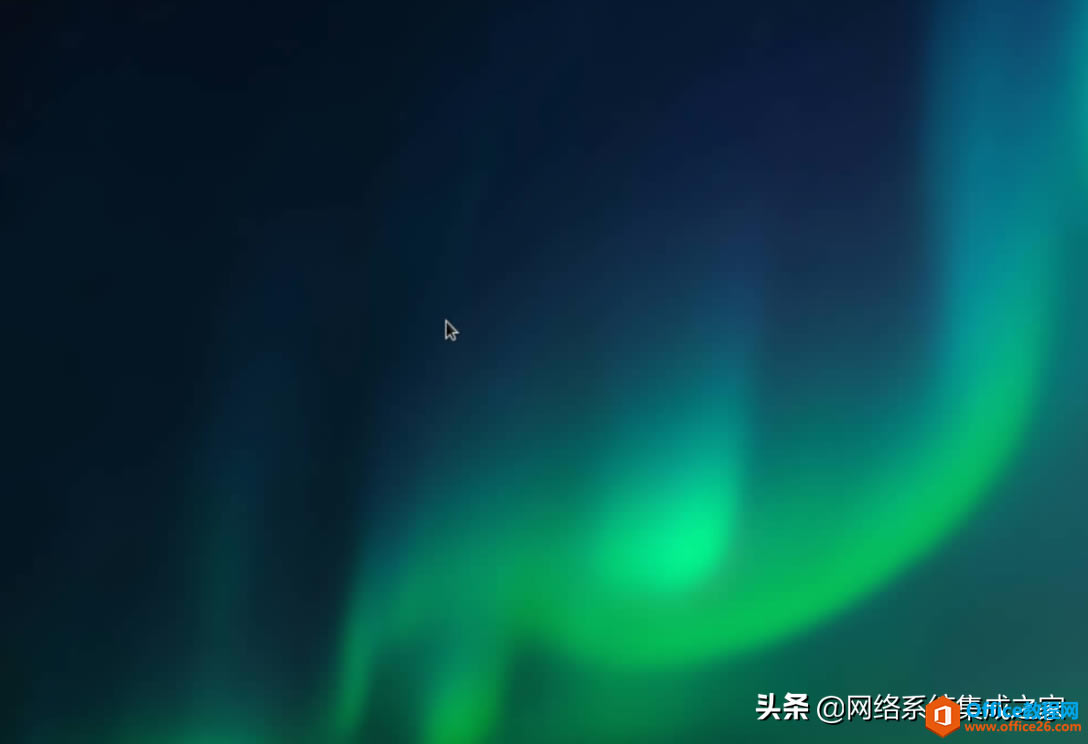 按照一步一步流程,添加UOS相关配置信息。 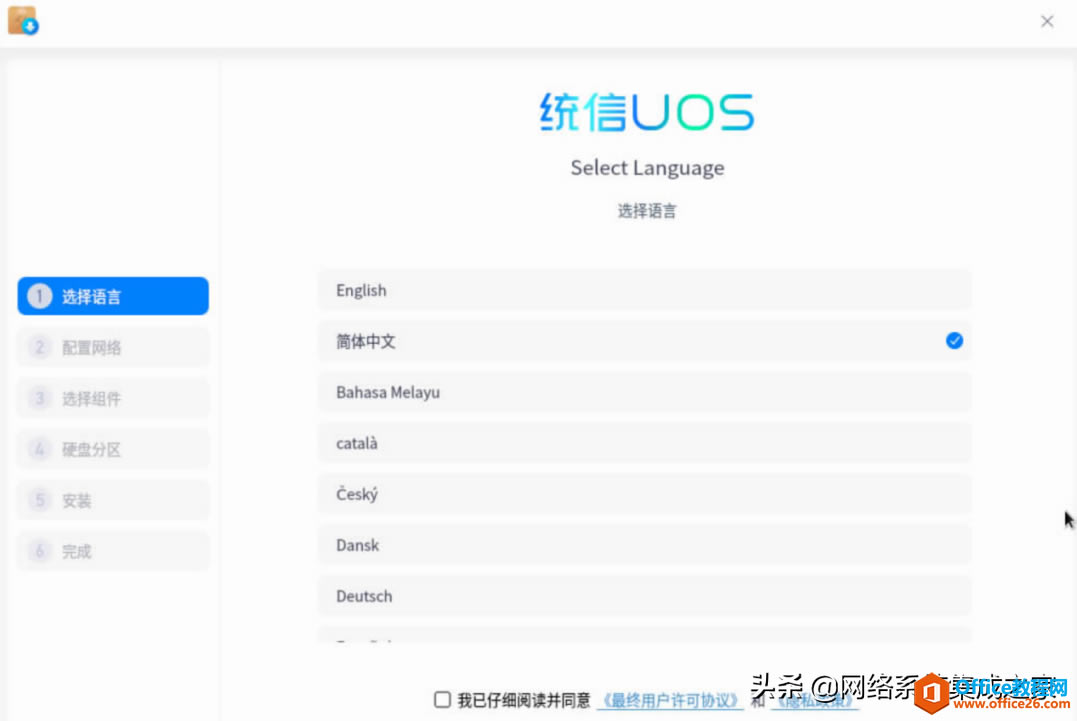 下一步; 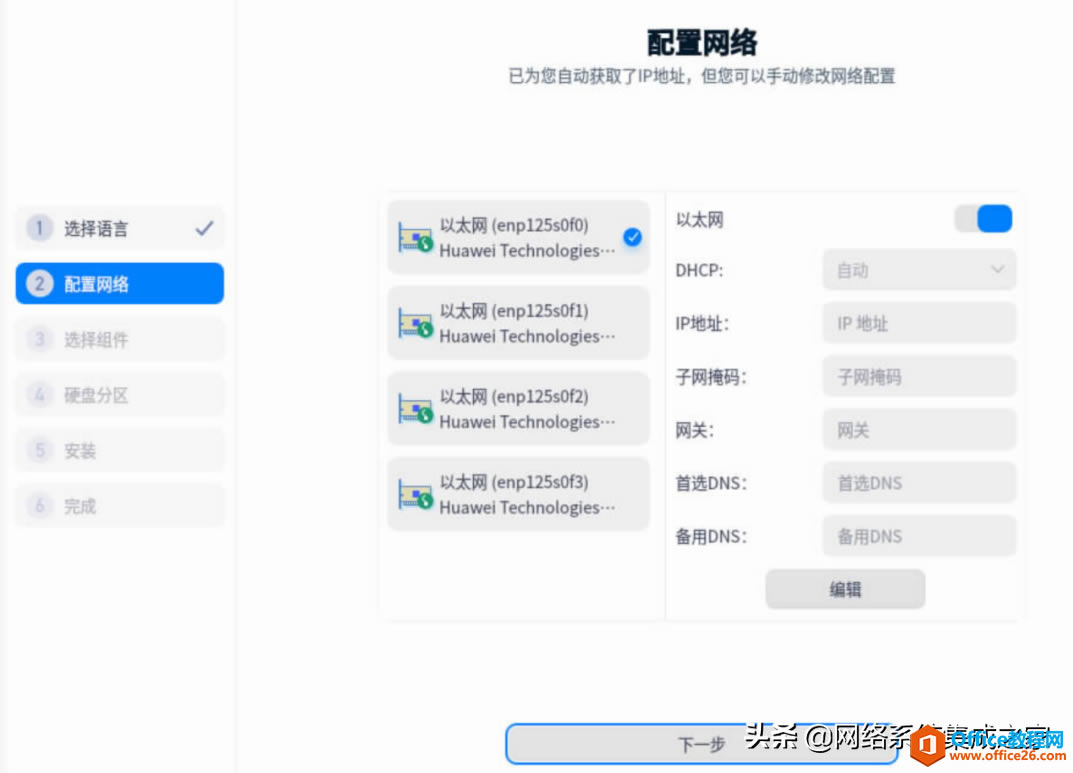 下一步,也可以在以后进行网络配置。 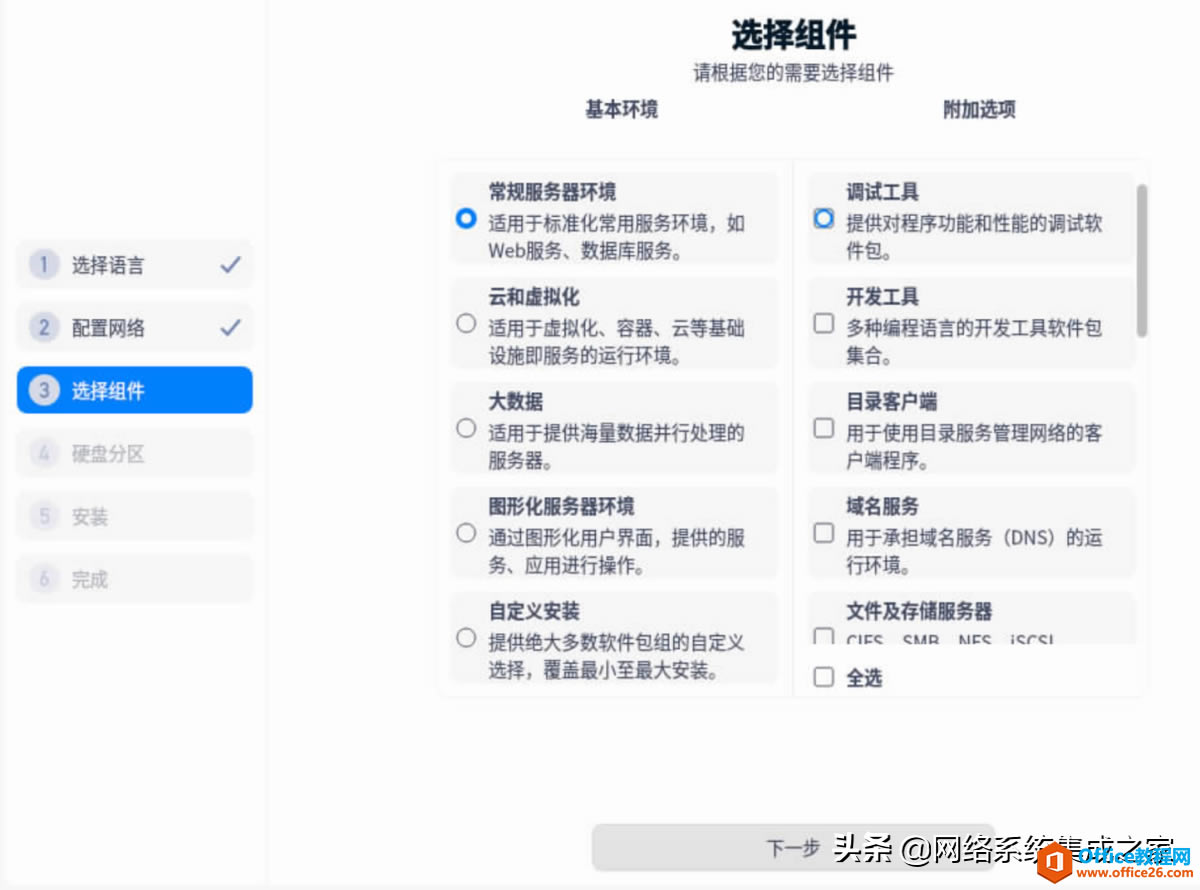 如果想安装命令行界面,可以选择此选项。 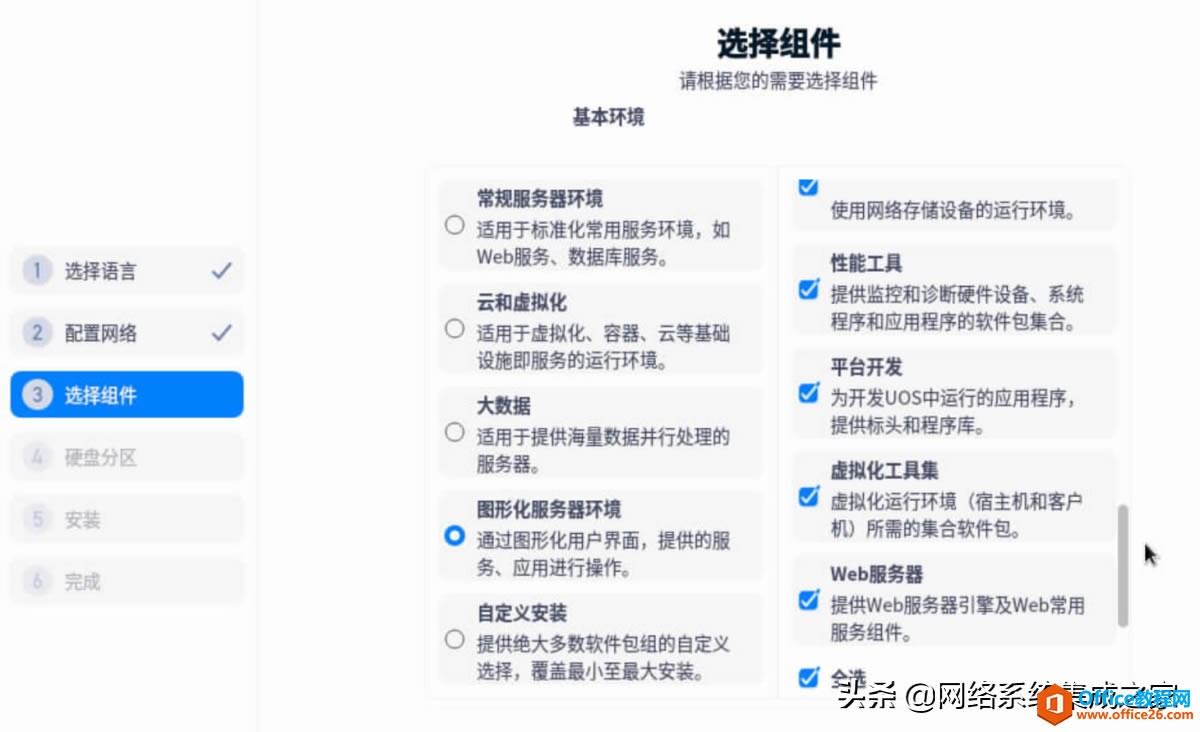 如何想安装图形界面,选择此选择。 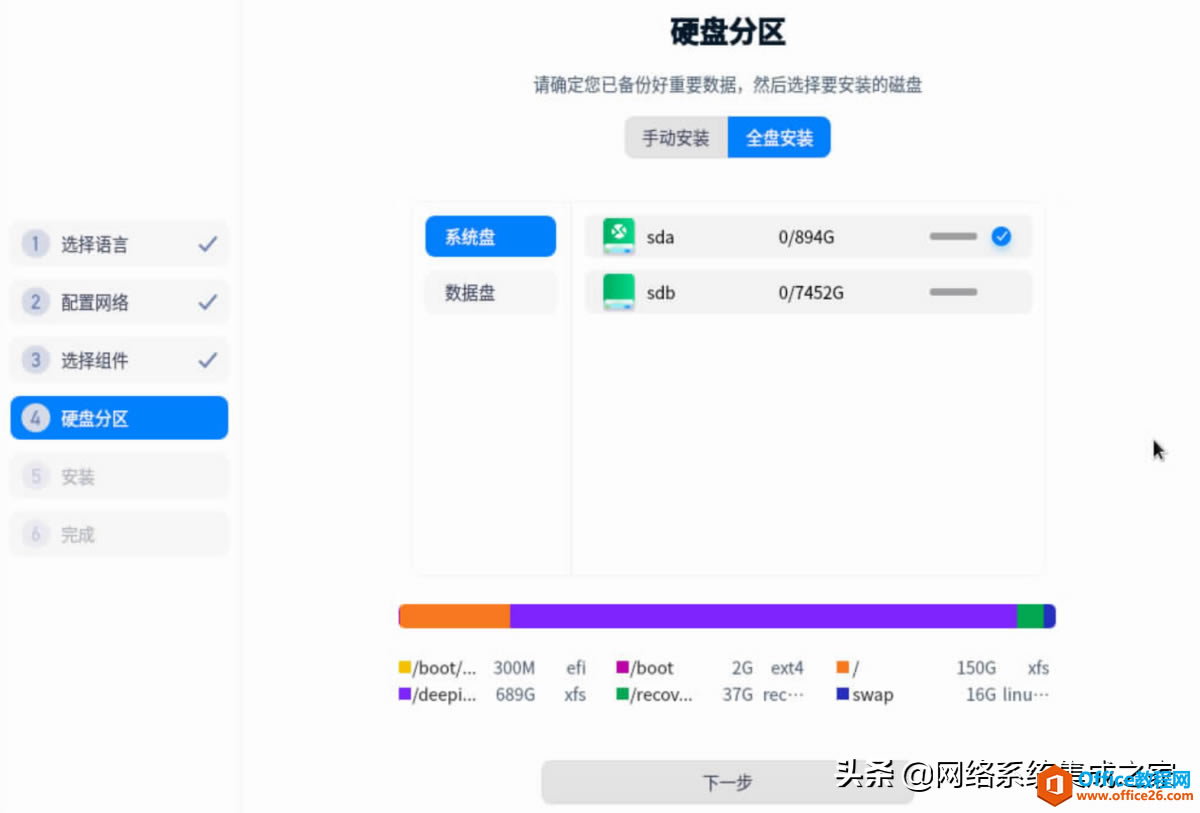 选择UOS安装位置的磁盘选择,一般选择固态硬盘。 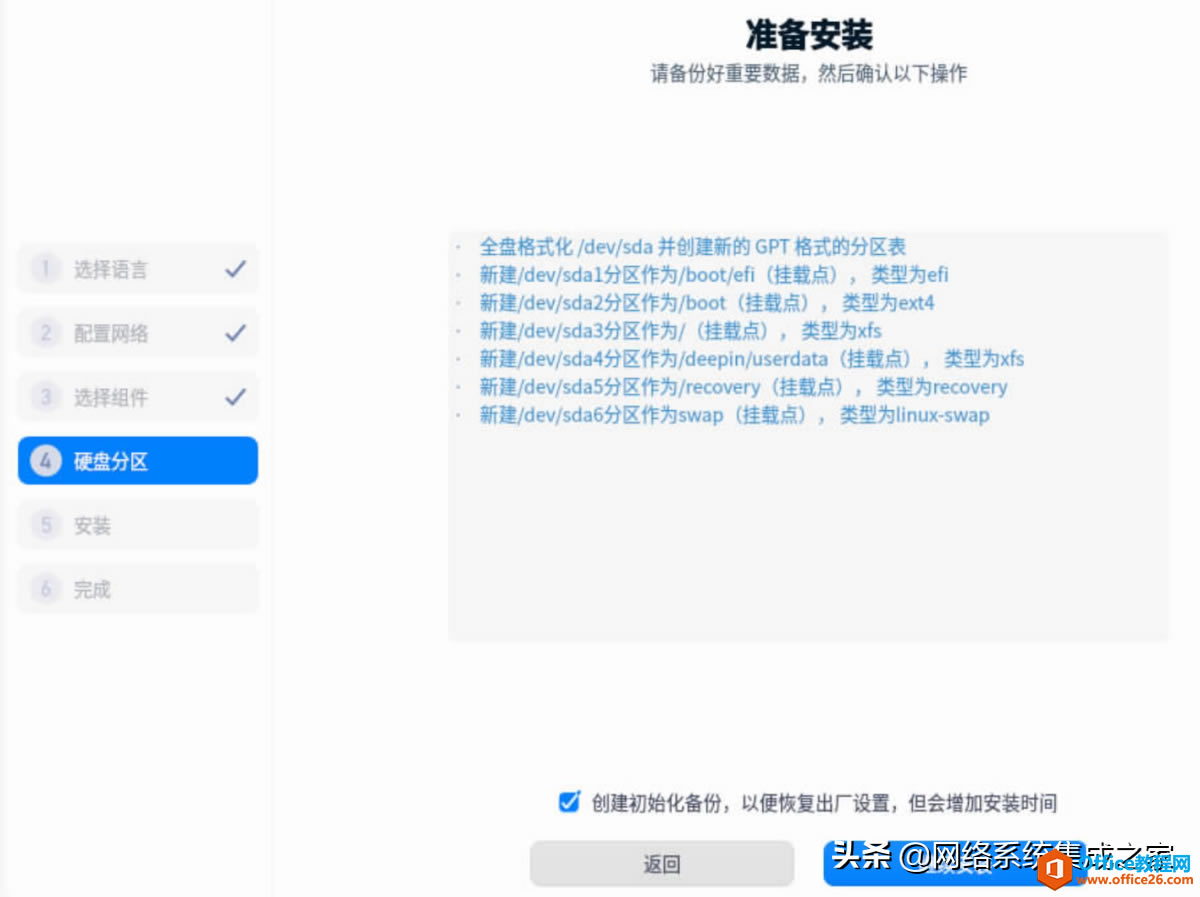 根据需要对硬盘进行分区、格式化,下一步 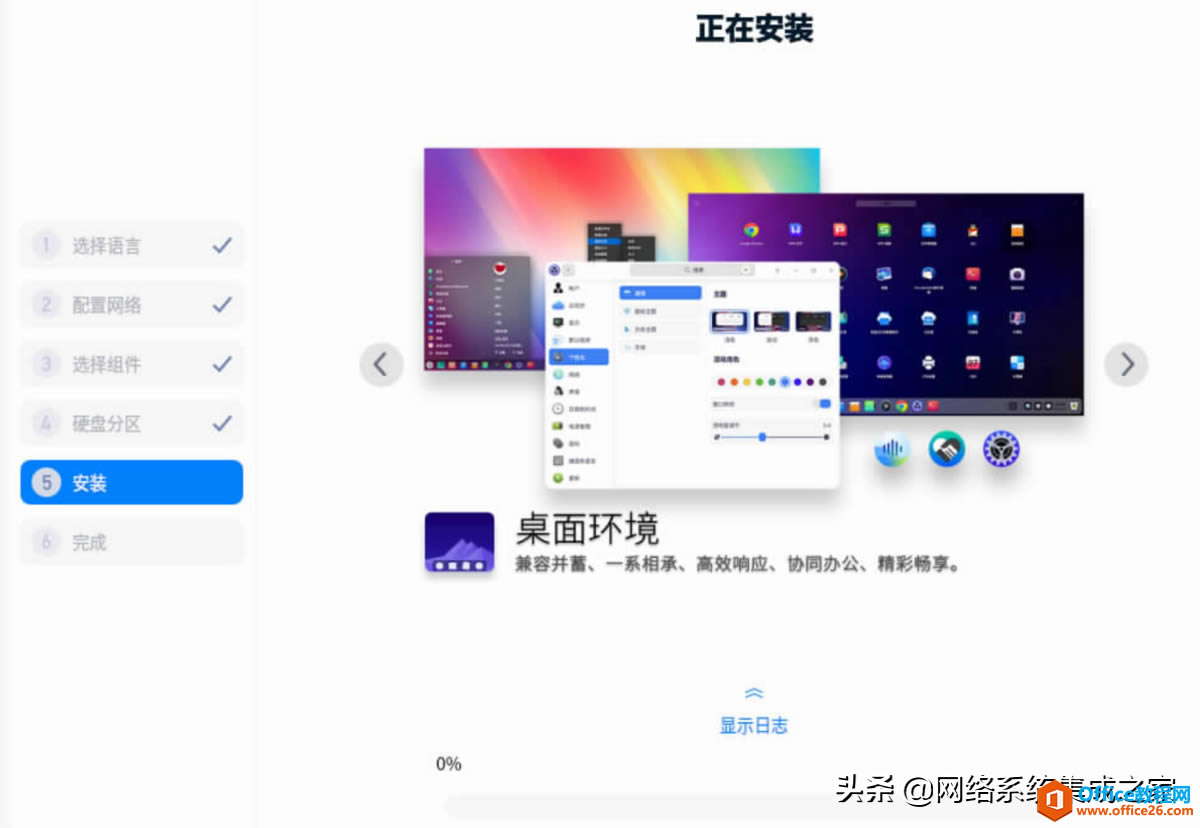 UOS开始安装,根据选择的组件数量,安装时间在30分钟左右。 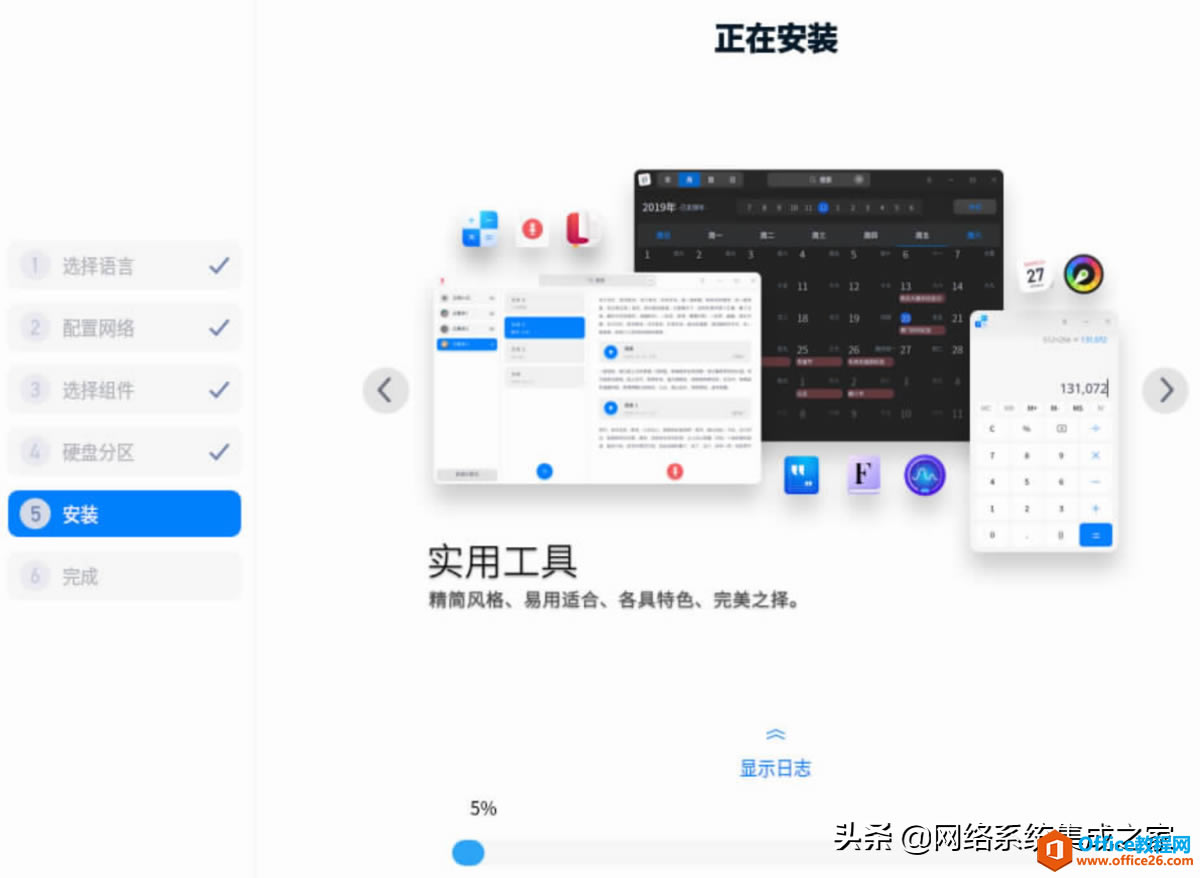 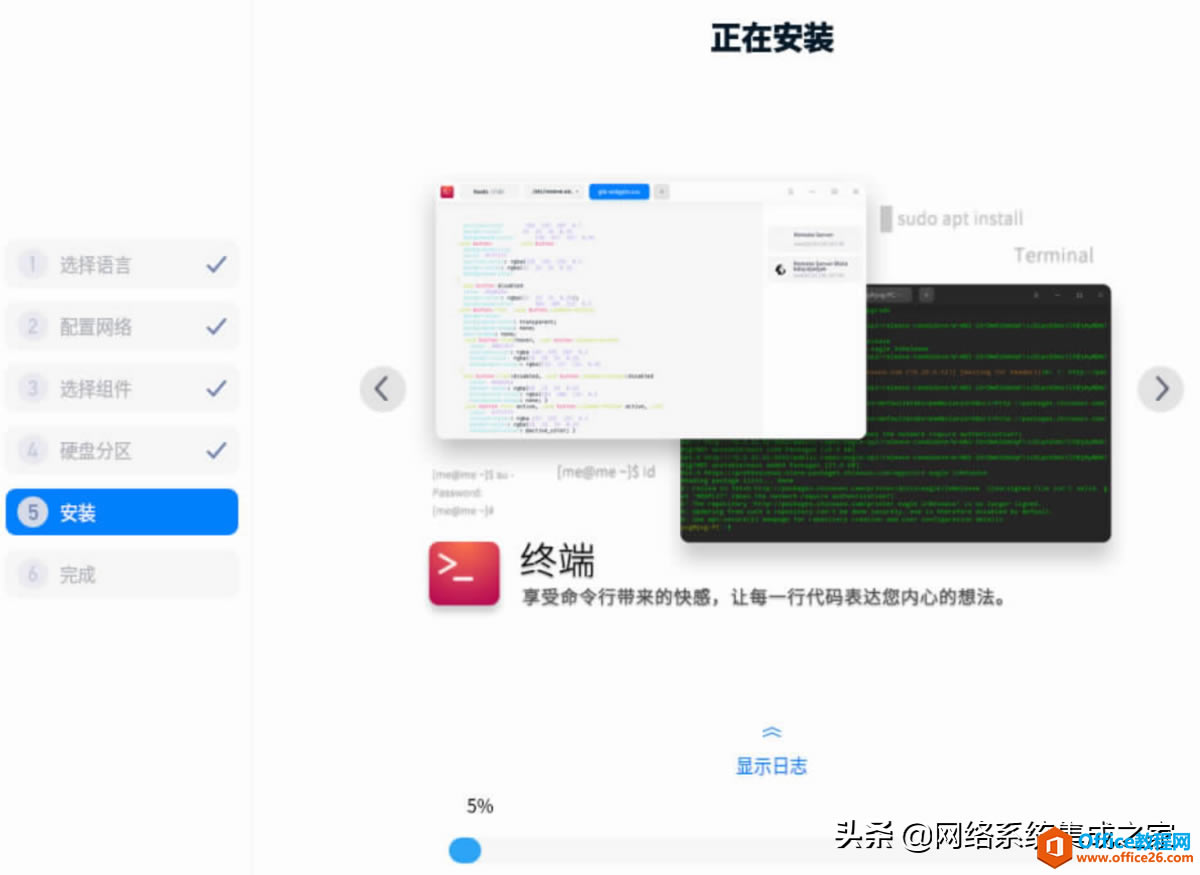 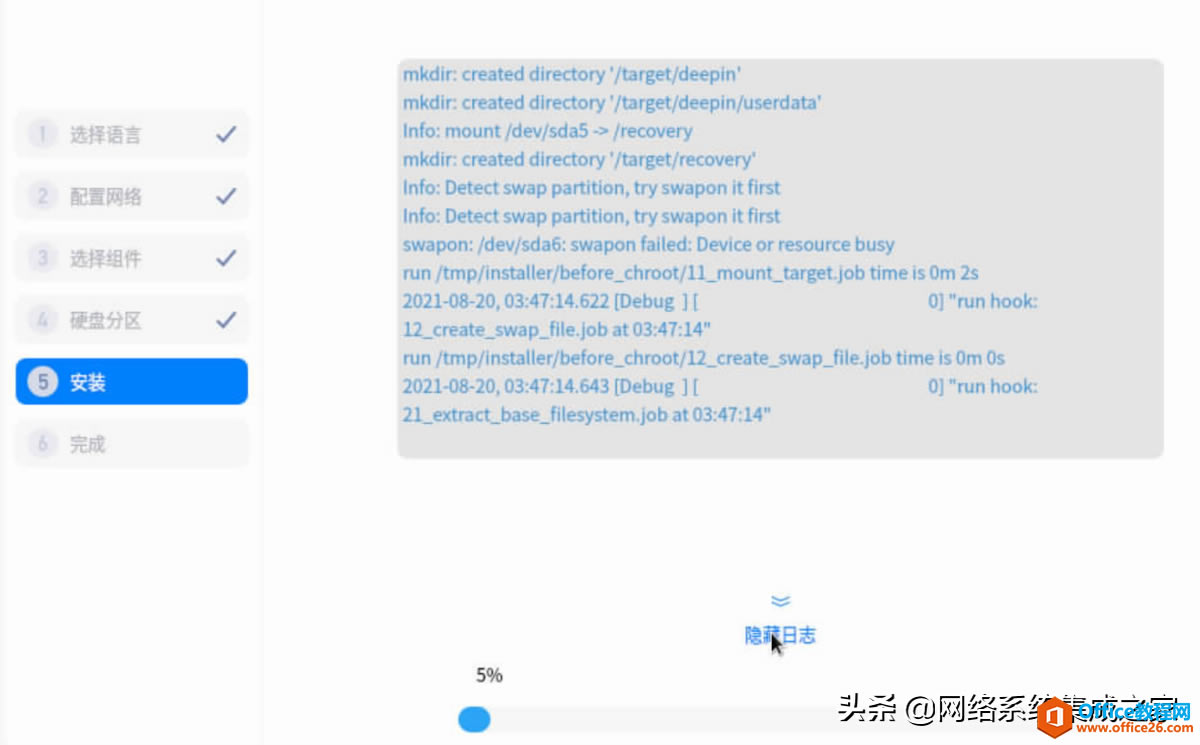 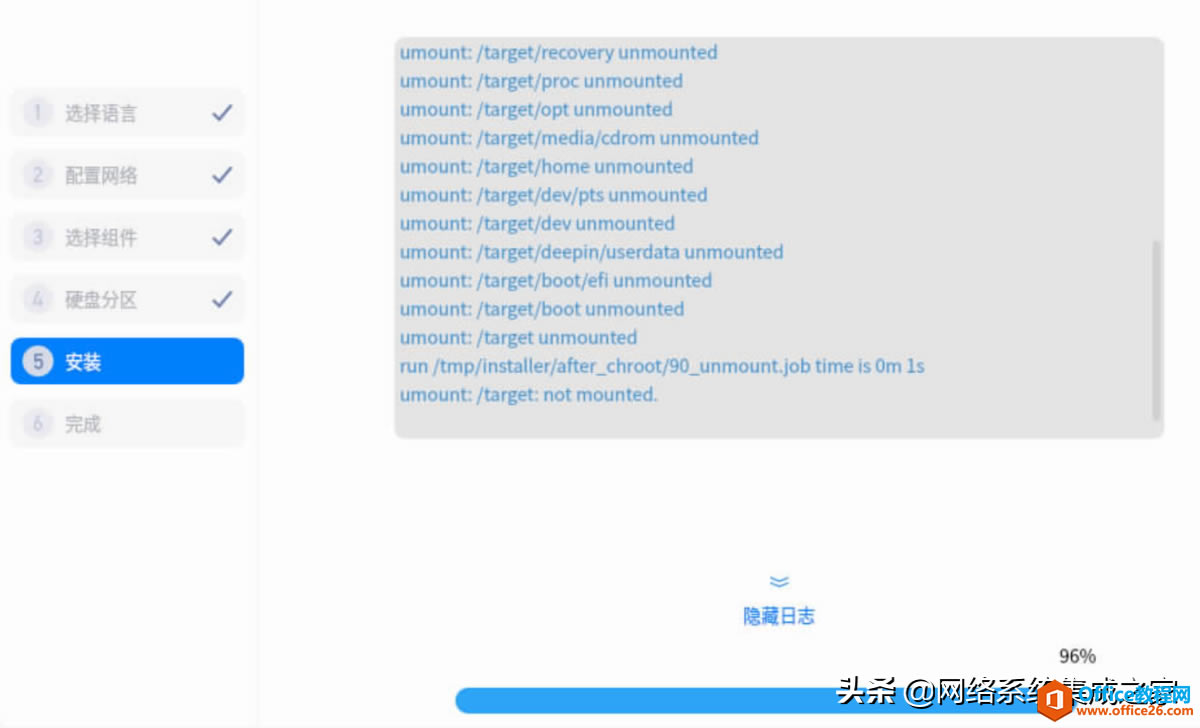 等待进度条到100%,说明复制文件完成,取出UOS系统盘,重新启动服务器。 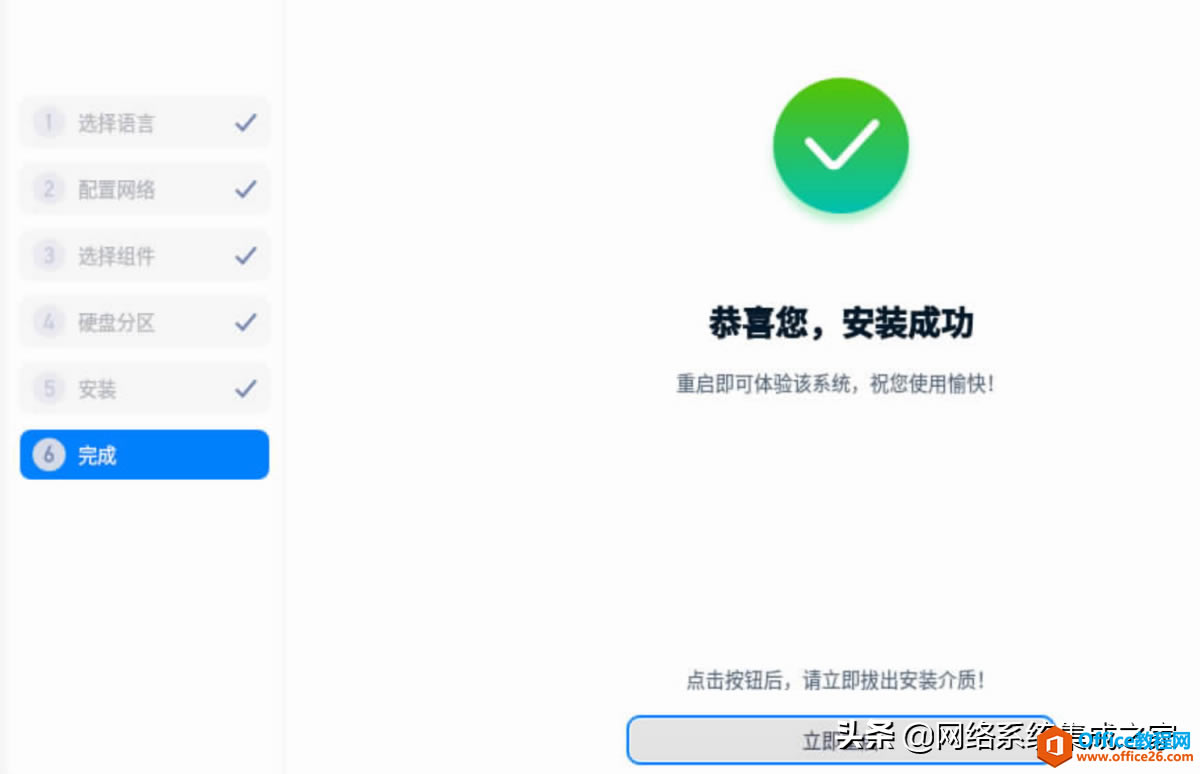  重启后,再接着配置如下内容。  选择“简体中文” 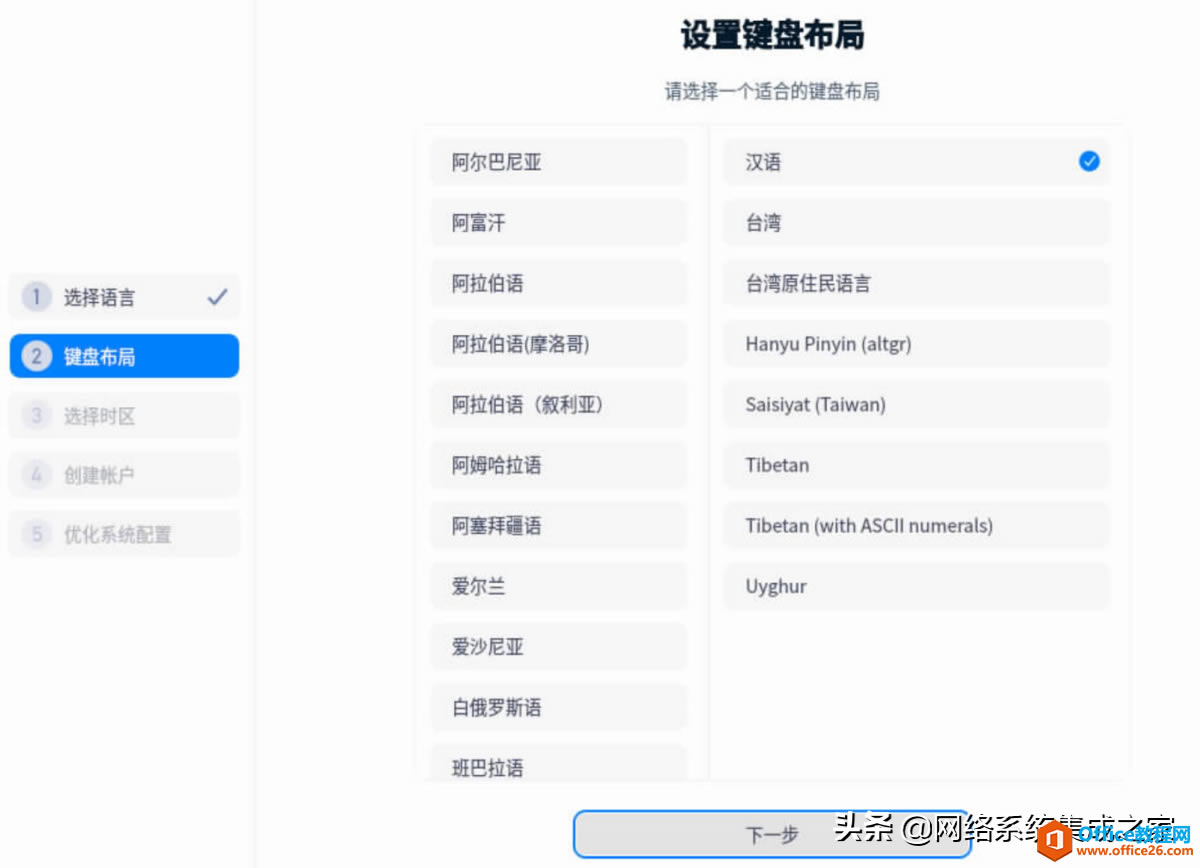 按照默认选项,下一步 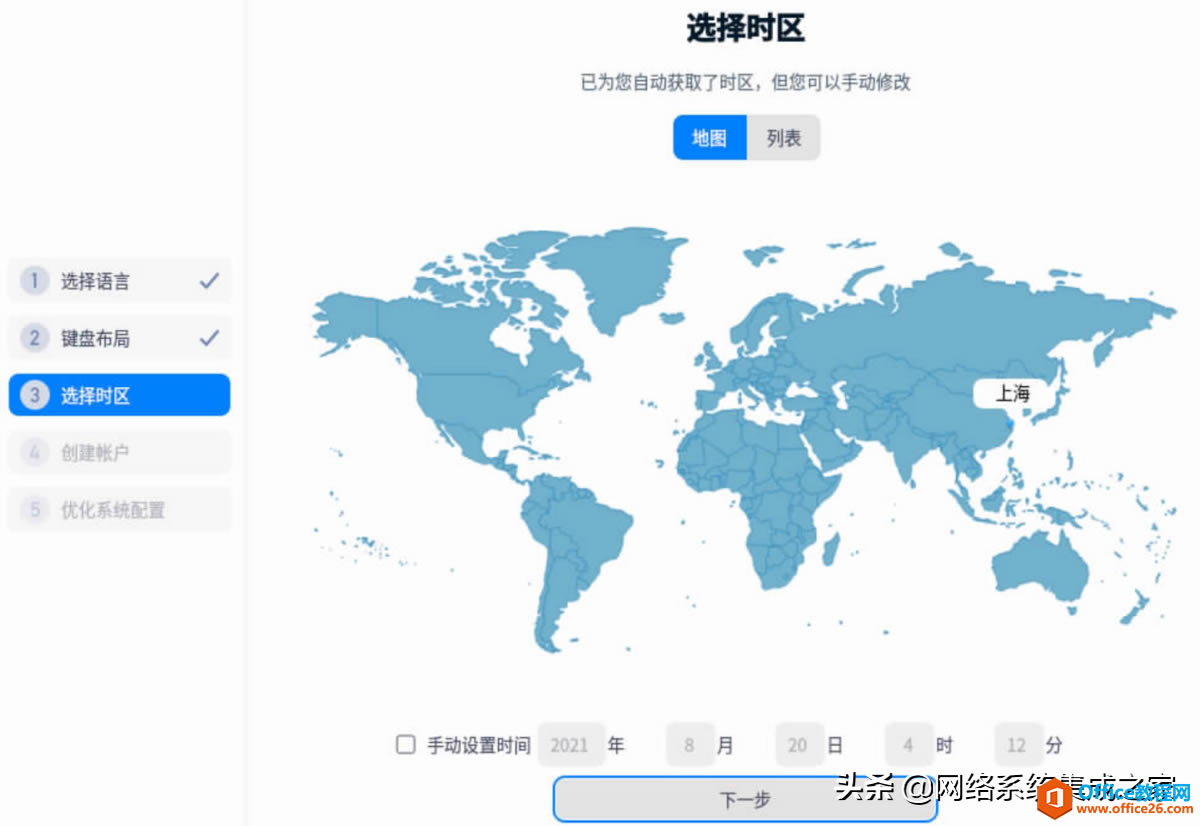 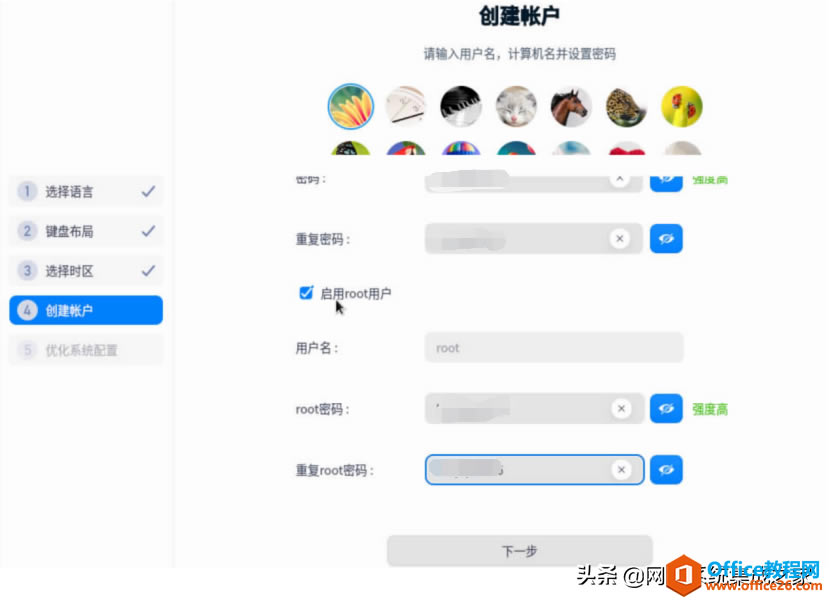 根据实际配置用户名和密码。 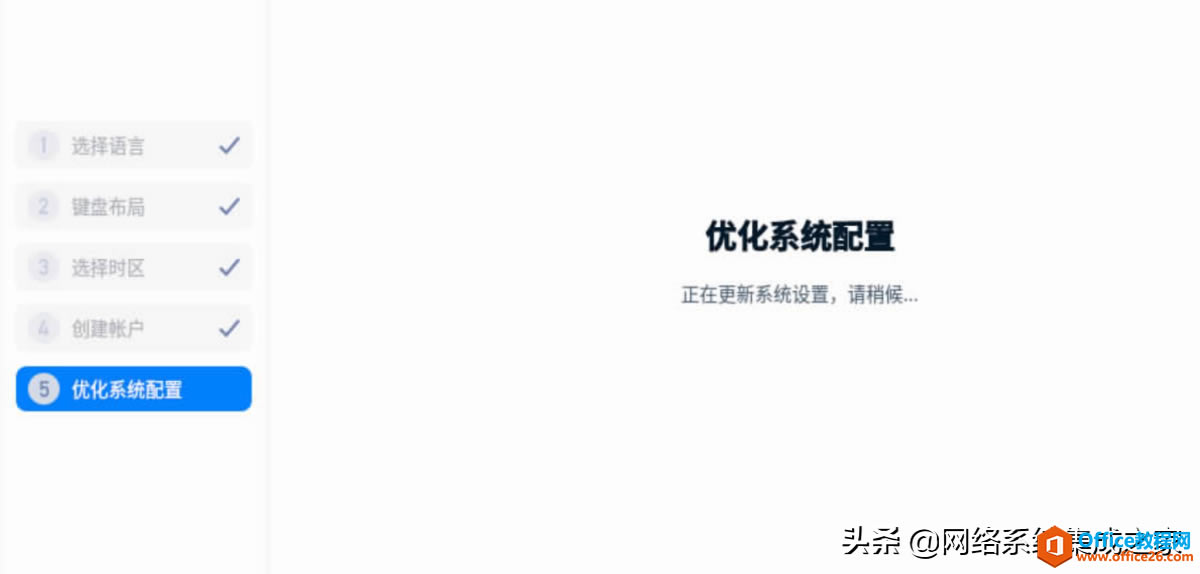 至此完成服务器UOS的安装。 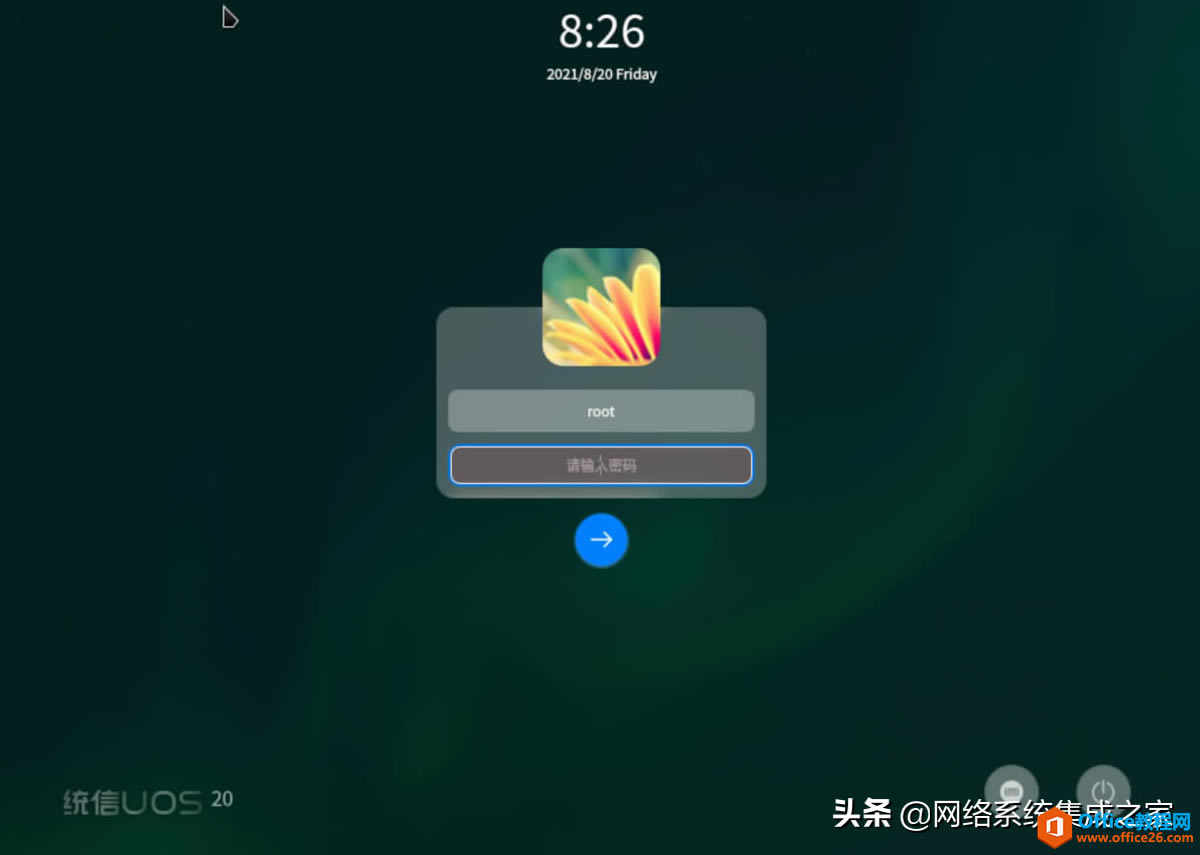 完成UOS的安装后,进行系统激活。 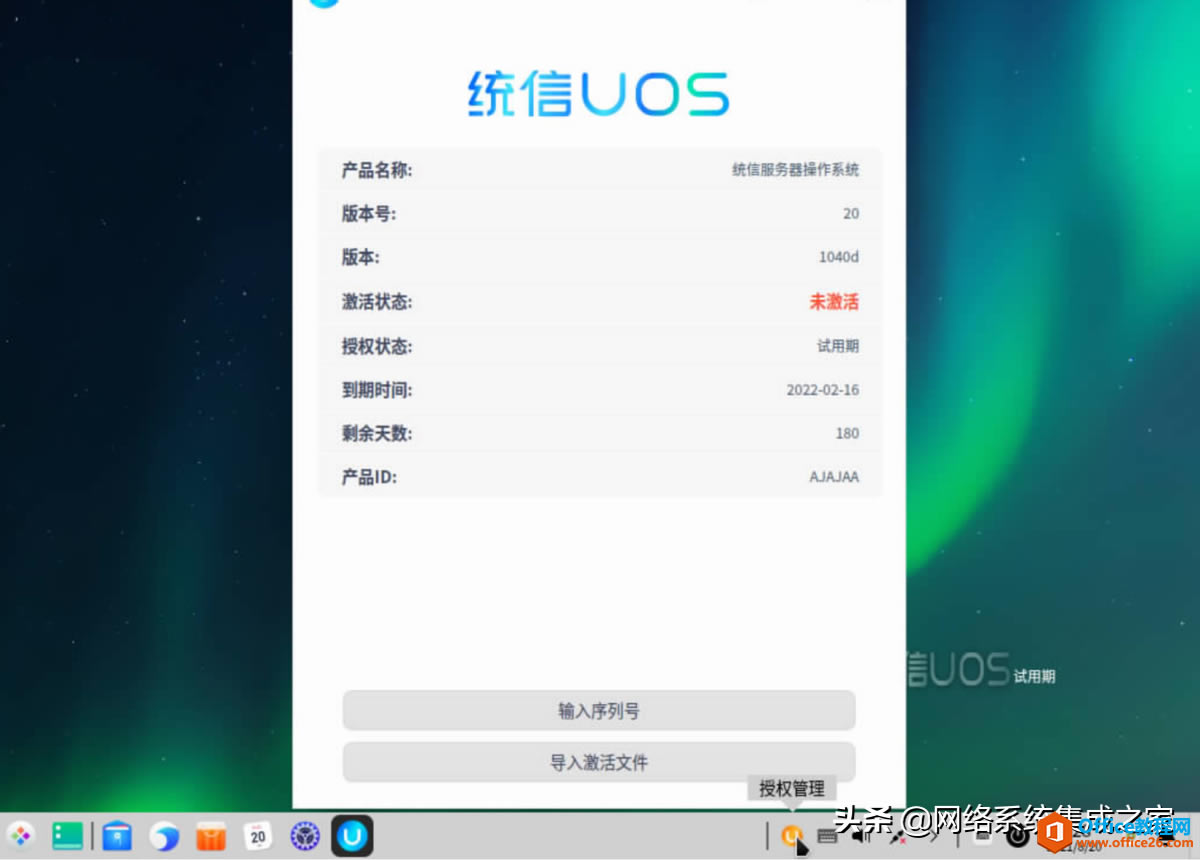 学习教程快速掌握从入门到精通的电脑知识。 |
温馨提示:喜欢本站的话,请收藏一下本站!